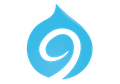SEO (Search Engine Optimalization)
Naast het ontwerp van een website is er ook zoiets als SEO; Search Engine Optimalization. Op het net vind je hierover veel informatie. In dit onderdeel bundelen we alles mooi samen.
Ik raad jullie aan deze les integraal toe te passen op jullie eigen site.
- Installeer volgende modules:
- Aan de hand van de SEO Checklist zorgen we voor een betere zoekscore van de site. Deze module is eigenlijk een uitbreiding op een boek over SEO. Een interessant gegeven lijkt mij maar helaas niet gratis. Met wat opzoekingswerk kan je meeste zaken zelf wel ontdekken. Wanneer je de module even bekijkt dan zie je welke dingen reeds in orde zijn en welke zaken je nog zou moeten installeren/configureren.
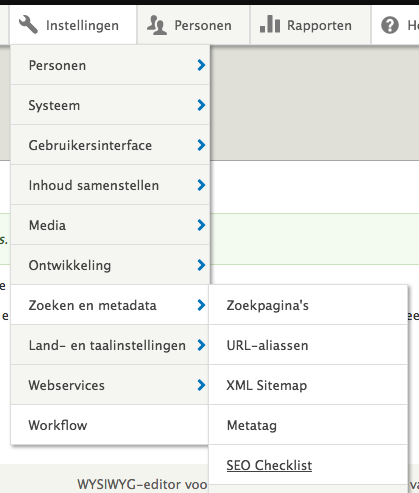
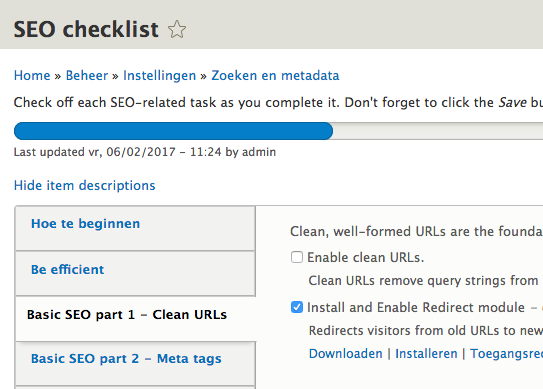
Metatag
- Download en installeer de module Metatag
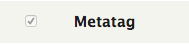

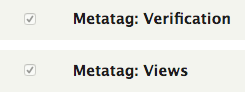
- Open de instellingen van Metatag
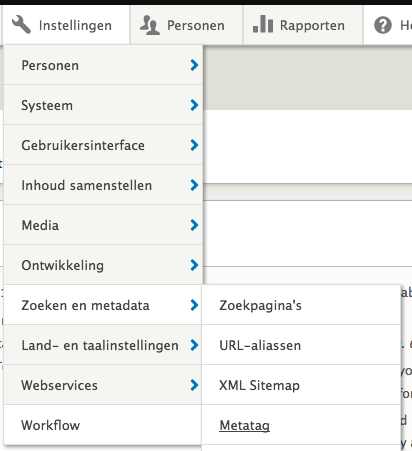
- We bewerken de globale settings
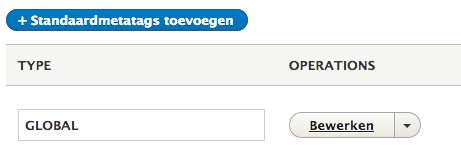
- Onderstaande tabel toont je duidelijk wat je waar zou moeten neerschrijven. Sommige zaken zijn standaard ingevuld
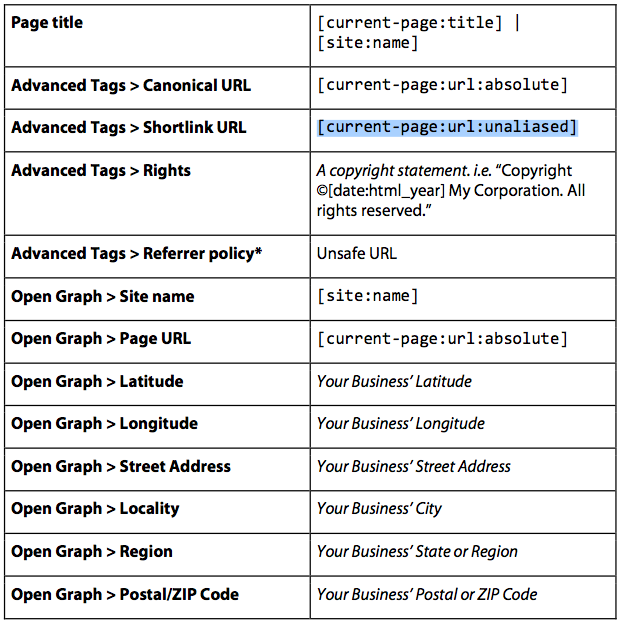
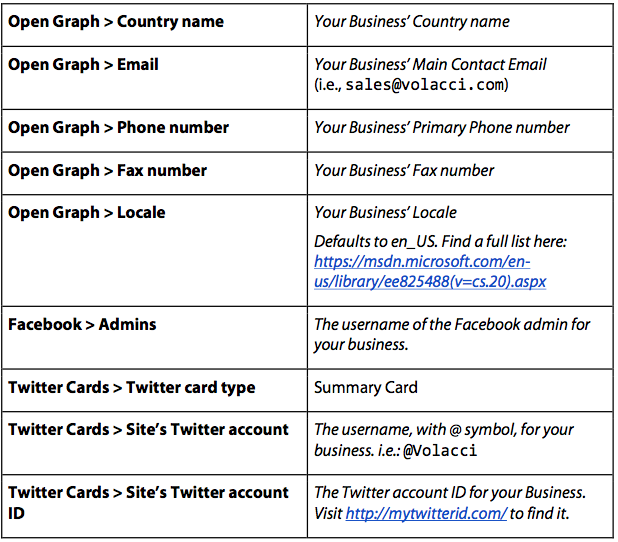
(Bron: Drupal SEO, Ben Finklea)
XML-Sitemap
- Download en installeer de module XML-Sitemap
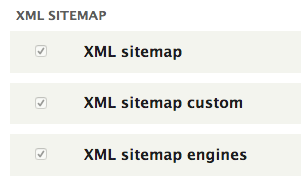
- Bij de toegangsrechten kan je deze vink aanzetten indien je gebruikersinfo wenst toe te voegen aan de XML sitemap

- Open vervolgens de instellingen van deze module
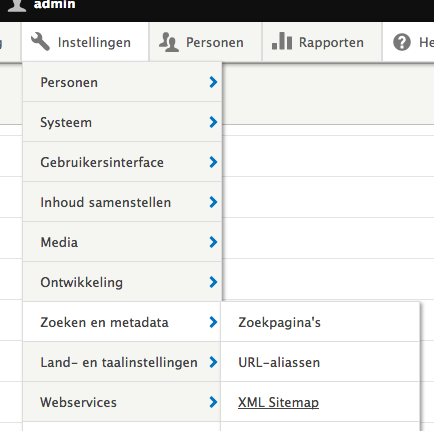
- Onder deze tab bepaal je welke objecten verschijnen in Google. Indien je twijfelt of je het aanvinkt of niet, kan je het beter wel doen. Beter te veel dan te weinig.
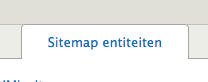
- We bekijken de tab instellingen, zo goed als alles laat je hier op Default staan.
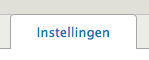
- Aangezien de instellingen werden aangepast dienen we nu eenmalig de XML-sitemap opnieuw op te bouwen. Naar de toekomst toe zal dit telkens automatisch gebeuren wanneer de cron wordt uitgevoerd.
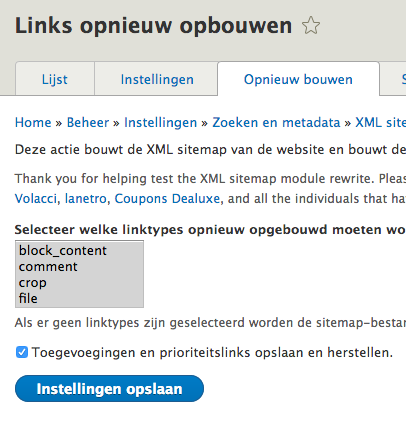
- Om jou sitemap te bekijken open je even een nieuw tabblad, typ de link van jouw site met daarachter /sitemap.xml
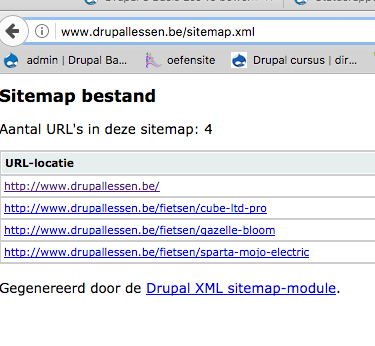
- Deze sitemap kan je nu ook doorgeven aan Google en/of Bing. Zowel voor Google als voor Bing heb je een account nodig om dit te verwezenlijken. Ik demonstreer even de mogelijkheden bij Google.
- Tot slot is ook Google Analytics een interessant gegeven. Je krijgt met deze site/module een overzicht van wie jou site bezoekt.
Google Places
Bij de zoekresultaten van Google zie je het af en toe verschijnen: een apart luik aan de rechterkant van het scherm met info over de zaak en/of locatie:
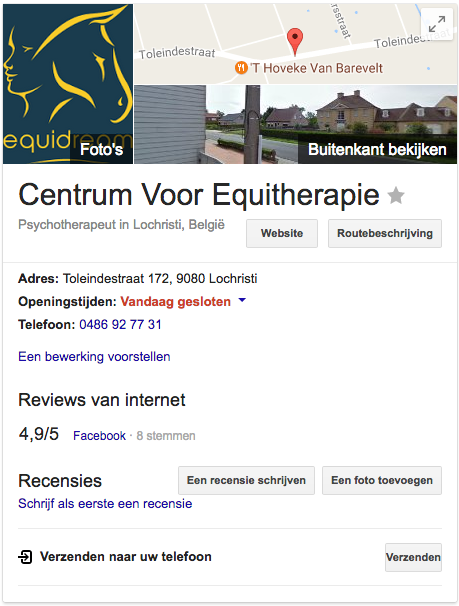
Op deze site kan je dit gaan instellen:
https://www.google.be/business/
Veiligheid
Veiligheid, ook niet onbelangrijk. Er werd reeds een extra beveiligingslaag ingesteld bij het inloggen: Captcha. Hieronder nog twee extra tips:
Mollom
Een module die samenwerkt met een site. Met de gratis versie van Mollom kan je 10 sites beveiligen.
- Installeer de module (de titel van dit hoofdstuk is een link).
- Ga naar de site van Mollom.
- Maak een account aan
- Voeg jouw site toe
- Kopieer de gekregen sleutels en voeg ze toe op jouw site.
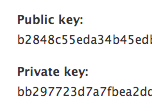 ⇒
⇒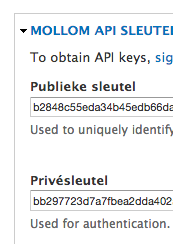
Account enkel beheerder
Dit laatste puntje is bijzonder eenvoudig, wel heel belangrijk. Je stelt hier namelijk mee in dat er geen account kunnen worden aangemaakt via de inlogpagina. Dit kan soms storend zijn en zelfs gevaarlijk.
- Klik op Instellingen
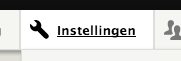
- Klik vervolgens de accountinstellingen aan
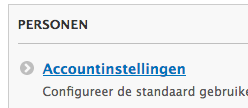
- Stel vervolgens in dat enkel beheerders accounts kunnen aanmaken
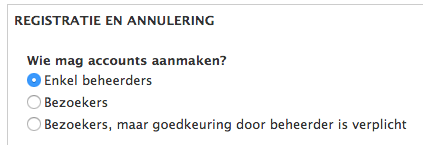
Voorbereiding eind oefening
Volgende week maken we een laatste grote oefening. Indien er vandaag tijd is, beginnen we reeds met de voorbereiding hiervan.
Download even deze bestanden. Bekijk de de verschillende afbeeldingen en teksten. De bedoeling is dat deze info op een aantrekkelijke manier wordt weergegeven.
- Welke velden in het inhoudstype?
- Ga je een overzicht maken?
- Menu-linken?
- PathAuto?
- Afbeeldingsstijlen?
- ...